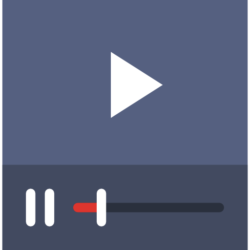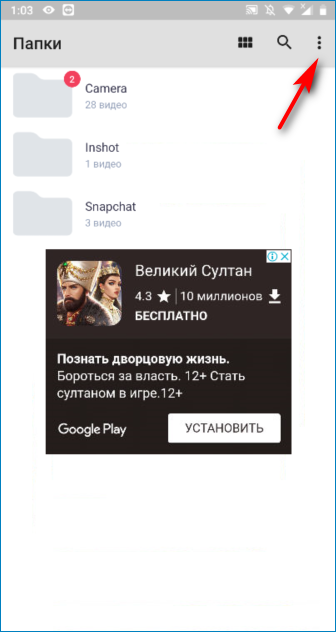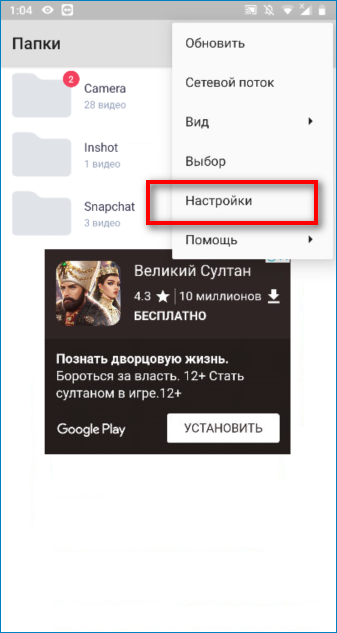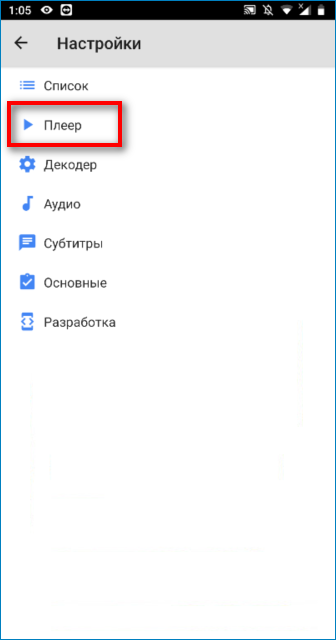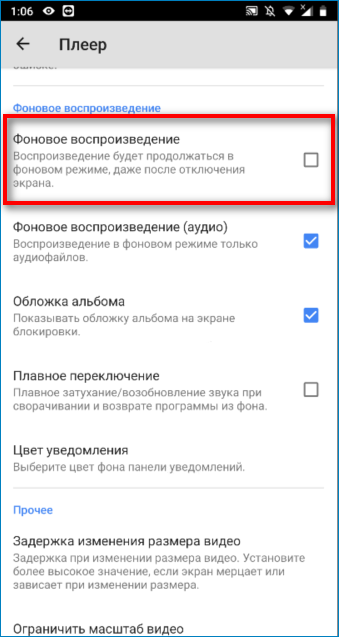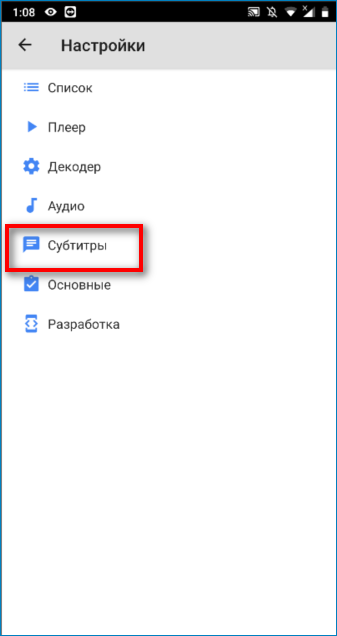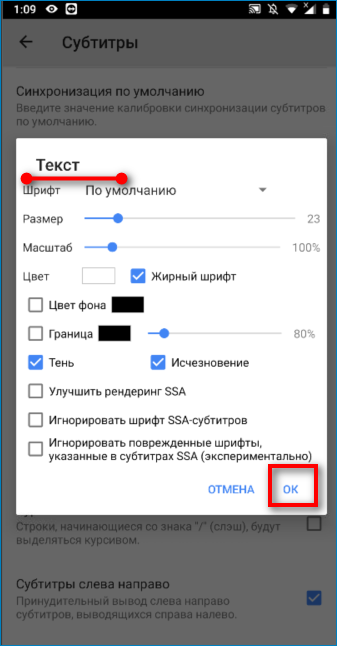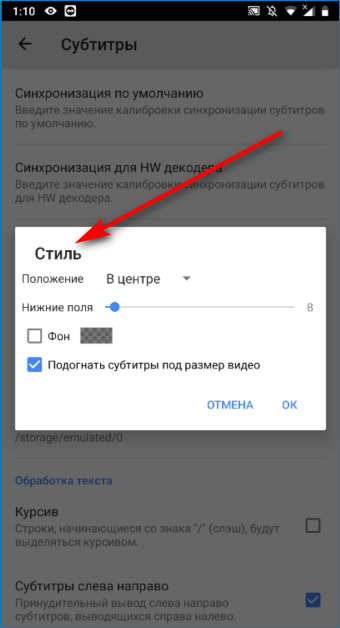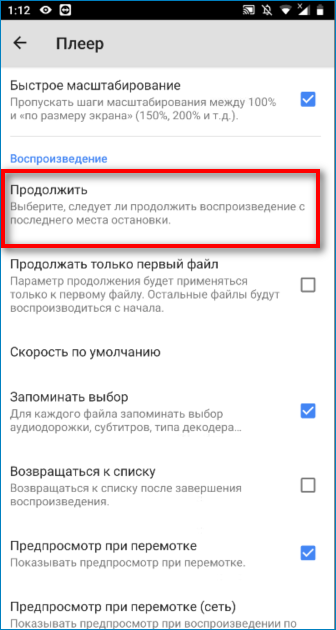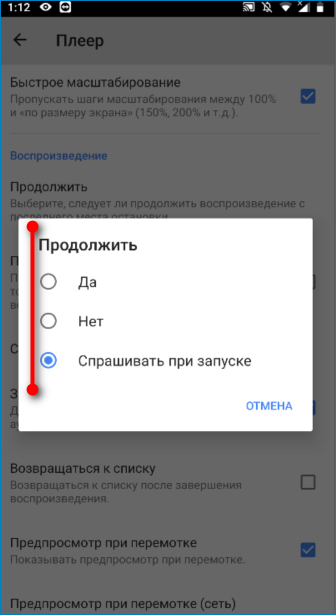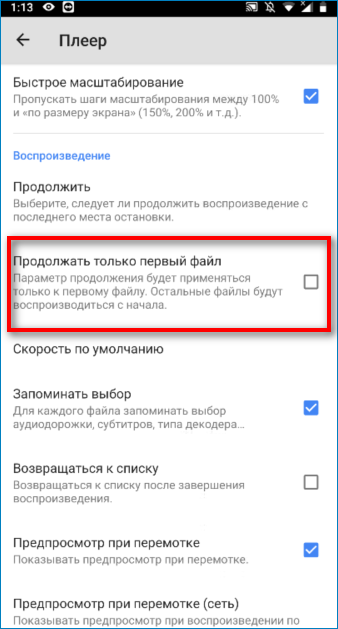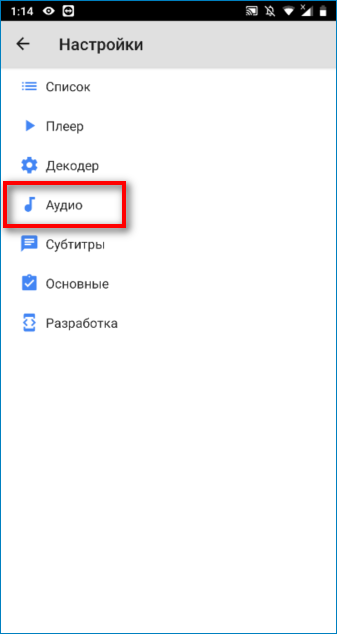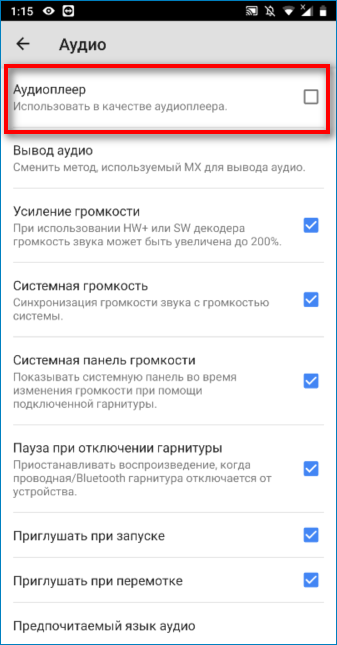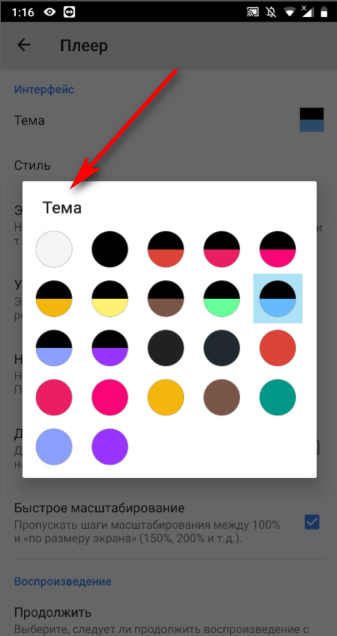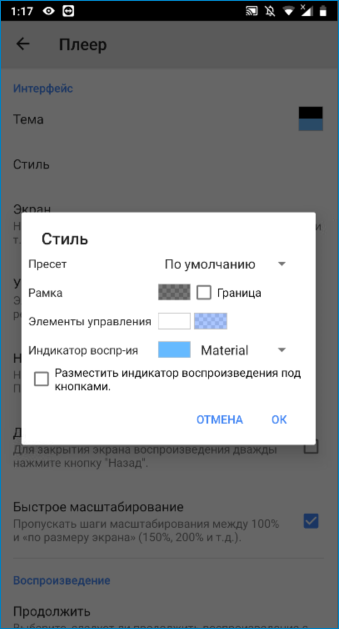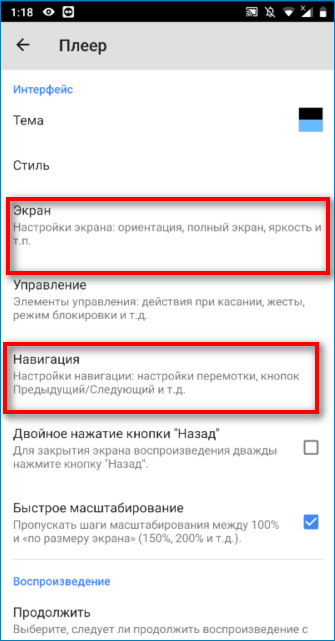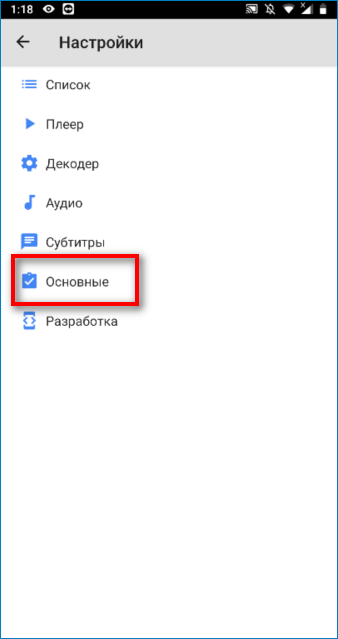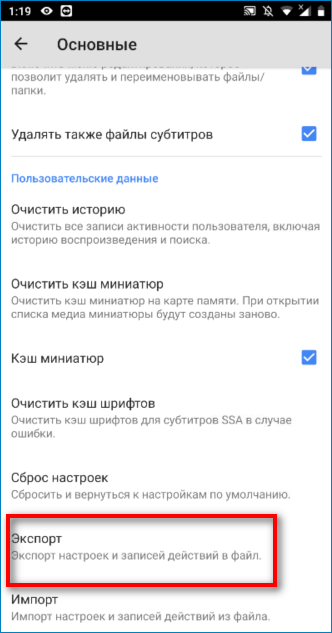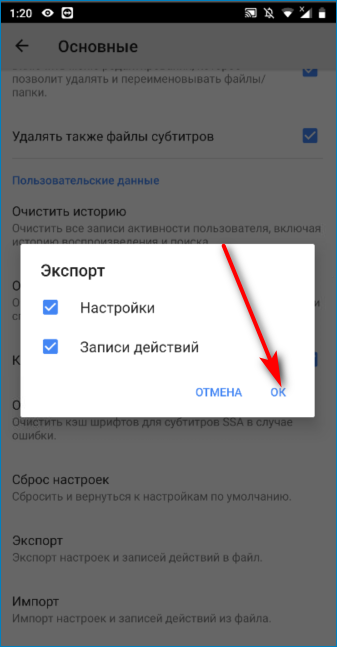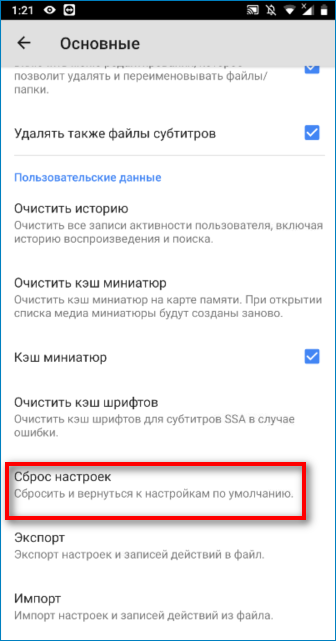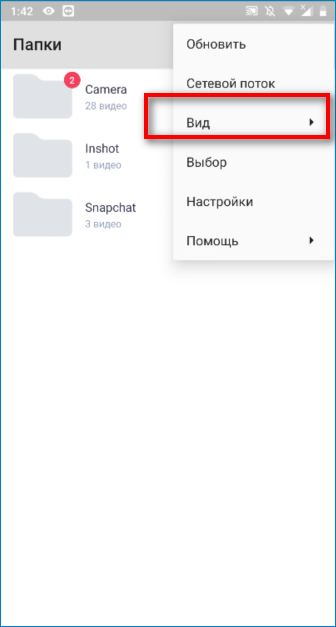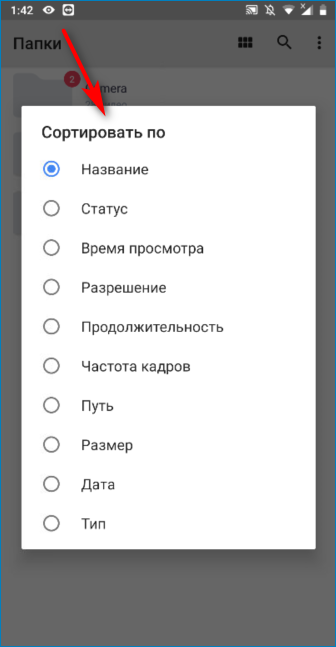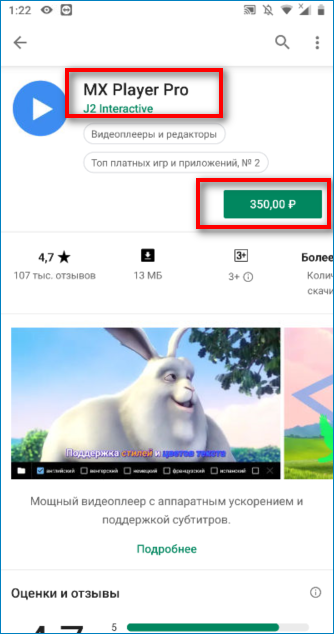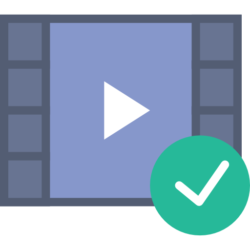- Настройки видео
- Качество
- Скорость
- Полноэкранный режим
- Режим «Картинка в картинке»
- Использование AirPlay
- Звуковая дорожка
- Настройки видео
- Качество
- Скорость
- Полноэкранный режим
- Режим «Картинка в картинке»
- Использование AirPlay
- Звуковая дорожка
- Как настроить MX Player на Android — инструкция пользователя
- Основные настройки
- Фоновое воспроизведение видео
- Настройка субтитров в MX Player
- Закладка на видео
- Настройка аудиоплеера
- Внешний вид приложения
- Синхронизация настроек
- Сортировка и вид файлов
- Отключение рекламы в приложение
- Скачивание плеера
Настройки видео
Качество
Все фильмы в приложении доступны в качестве FullHD.
Качество видео во время просмотра подбирается автоматически в зависимости от скорости интернет-соединения.
Чтобы изменить качество видео, во время просмотра в правом верхнем углу видеоплеера нажмите . Откройте раздел Качество и выберите нужный вариант.
Для загруженных видео качество во время просмотра поменять нельзя. Видео загружаются в том качестве, которое вы выбрали при первой загрузке. Изменить качество для будущих загрузок можно в настройках приложения.
Скорость
Вы можете изменить скорость воспроизведения видео. Для этого во время просмотра в правом верхнем углу видеоплеера нажмите . Откройте раздел Скорость и выберите нужный вариант. По умолчанию для скорости воспроизведения установлен вариант Обычная .
Полноэкранный режим
Чтобы смотреть видео без полей, перейдите в полноэкранный режим. Для этого во время просмотра в правом нижнем углу видеоплеера нажмите кнопку . Видео заполнит весь экран и может быть обрезано по краям. Чтобы выйти из полноэкранного режима, нажмите кнопку ещё раз.
Режим «Картинка в картинке»
Чтобы смотреть видео на КиноПоиске и работать с другими приложениями одновременно, включите режим «Картинка в картинке» . Для этого во время просмотра нажмите в левом верхнем углу видеоплеера или кнопку Домой на устройстве. Уменьшенное окно видеоплеера будет размещено поверх других приложений. Вы можете перемещать окно по экрану и менять его размер.
Чтобы вернуться в обычный видеоплеер, нажмите . Чтобы закрыть уменьшенное окно, нажмите .
Использование AirPlay
С помощью технологии AirPlay вы можете транслировать видео из приложения КиноПоиска на любое устройство Apple TV или совместимый с AirPlay 2 телевизор Smart TV.
Звуковая дорожка
Некоторые фильмы и сериалы в приложении можно смотреть на английском языке и в разных озвучиваниях. Часть из них доступна для просмотра с субтитрами.
Чтобы выбрать другую звуковую дорожку или включить субтитры, в правом нижнем углу плеера нажмите Аудио и субтитры . Если в списке нет вариантов звуковых дорожек и субтитров, значит пока другие дорожки и субтитры для фильма или сериала недоступны.
Настройки видео
Качество
Все фильмы в приложении доступны в качестве FullHD.
Качество видео во время просмотра подбирается автоматически в зависимости от скорости интернет-соединения.
Чтобы изменить качество видео, во время просмотра в правом верхнем углу видеоплеера нажмите 
Для загруженных видео качество во время просмотра поменять нельзя. Видео загружаются в том качестве, которое вы выбрали при первой загрузке. Изменить качество для будущих загрузок можно в настройках приложения.
Скорость
Вы можете изменить скорость воспроизведения видео. Для этого во время просмотра в правом верхнем углу видеоплеера нажмите 
Полноэкранный режим
Чтобы смотреть видео без полей, перейдите в полноэкранный режим. Для этого во время просмотра в правом нижнем углу видеоплеера нажмите кнопку 
Режим «Картинка в картинке»
Чтобы смотреть видео на КиноПоиске и работать с другими приложениями одновременно, включите режим «Картинка в картинке» . Для этого во время просмотра нажмите 
Чтобы вернуться в обычный видеоплеер, нажмите 

Использование AirPlay
С помощью технологии AirPlay вы можете транслировать видео из приложения КиноПоиска на любое устройство Apple TV или совместимый с AirPlay 2 телевизор Smart TV.
Звуковая дорожка
Некоторые фильмы и сериалы в приложении можно смотреть на английском языке и в разных озвучиваниях. Часть из них доступна для просмотра с субтитрами.
Чтобы выбрать другую звуковую дорожку или включить субтитры, в правом нижнем углу плеера нажмите Аудио и субтитры . Если в списке нет вариантов звуковых дорожек и субтитров, значит пока другие дорожки и субтитры для фильма или сериала недоступны.
Источник
Как настроить MX Player на Android — инструкция пользователя
На данный момент именно MX Player является самым популярным проигрывателем для телефонов и планетов с операционной системой Android. Связано это с тем, что этот плеер имеет воспроизводить видео любого формата и имеет множество настроек. Кроме того, это приложение можно скачать абсолютно бесплатно прямо из магазина на смартфоне. В MX Player настройка достаточно простая, но новым пользователям в некоторых функциях разобраться самостоятельно будет проблематично.
Основные настройки
Использовать плеер можно сразу же после его установки. Однако некоторые стандартные функции могут не устроить пользователей. К счастью, разработчики позаботились о том, чтобы каждый пользователь мог настроить MX player на свое усмотрение, сделав плеер максимально удобным.
Фоновое воспроизведение видео
По умолчанию плеер воспроизводит видео только тогда, когда приложение открыто на экране. Если его свернуть, то и воспроизведение видео прекратится. Это не очень удобно, так как параллельно с фильмом невозможно даже ответить на сообщение в мессенджере. Однако с помощью настроек можно сделать так, чтобы видео проигрывалось в фоновом режиме даже тогда, когда приложение свернуто. Новичку сложно разобраться, как включить данную функцию, а делается это так:
- Нажать на три точки в правом верхнем углу.
- Перейти в раздел «Настройки».
- Открыть «Плеер».
- Поставить галочку напротив «Фоновое воспроизведение». Данный раздел находится ближе к концу страницы.
Важно! При включении функции «Фоновое воспроизведение» видео потребуется ставить на паузу вручную, так как при сворачивании приложения оно не остановится.
Настройка субтитров в MX Player
Огромным преимуществом приложения MX Player является то, что в нем можно смотреть видео с субтитрами. Это очень полезно, если хочется посмотреть фильм в оригинале или же для каких-то других целей. Не все пользователи знают, что субтитры можно редактировать по своему усмотрению. При желании можно изменить шрифт, размер и даже цвет. Это очень удобно, ведь размер смартфонов у всех разный, и кому-то будет удобней читать более крупные субтитры. Для настройки требуется:
- Перейти в раздел с настройками в приложении.
- Выбрать «Субтитры».
- Выбрать раздел «Текст» и отредактировать размер, шрифт, тень, цвет.
- Нажать на кнопку «Ок».
Тоже самое можно сделать и с другими параметрами, например, «Стиль». Изменить настройки можно в любое время, что очень удобно. Их можно отдельно редактировать для определенных видео.
Закладка на видео
Если пользователь не успел досмотреть фильм, то может отметить то место, где он остановился, а затем продолжить просмотре. Это очень удобно, так как потом не придется проматывать видео и вспоминать, на чем оно остановилось в прошлый раз. Данная функция также доступная всем пользователям в стандартных настройках приложения. Для того чтобы программа запоминала позицию просмотра, необходимо:
- Перейти в раздел «Настройки».
- Выбрать «Плеер».
- Найти пункт «Продолжить».
- Выбрать вариант «Да», чтоб приложение в автоматическом режиме запоминало место. Также можно выбрать «Спрашивать при запуске». В таком случае у пользователя будет вариант – смотреть видео с самого начала или с определенной точки.
Данная функция применяется сразу ко всем видео, которые воспроизводятся в приложении. Однако программу можно настроить так, что эта возможность применялась только к последнему видео, которое смотрел пользователь. Для того чтобы это сделать, требуется:
- Перейти в раздел «Настройки», а затем выбрать вариант «Плеер».
- Поставить галочку напротив пункта «Продолжать только первый файл».
Важно! Приложение будет запоминать место просмотра только последнего просмотренного файла. Все остальные будут в любом случае воспроизводиться с самого начала.
Настройка аудиоплеера
Приложение MX player можно использовать не только для воспроизведения видео, но и аудиофайлов. Пользователю в первую очередь стоит позаботиться о том, чтобы у него была возможность слушать аудиофайлы в фоновом режиме. Сделать это можно через настройки приложения. По умолчанию воспроизведение музыки прекращается при сворачивании приложения. Многих также интересует, как запустить музыку через плеер, так как функция изначально отключена.
Для включения функции требуется:
- Перейти в раздел «Настройки» через три точки в правом верхнем углу.
- Открыть раздел «Аудио».
- Поставить галочку напротив «Аудиоплеер», а в основных настройках напротив «Фоновое воспроизведение (аудио)».
В настройках есть еще одна очень интересная функция – прекращение воспроизведения, когда гарнитура будет отключена от телефона. Теперь можно не беспокоиться, что наушнику вдернуться из смартфона, а музыка начнет играть прямо в общественном транспорте. Функции включена по умолчанию в приложении.
Внешний вид приложения
Некоторых пользователей может не устроить стандартный интерфейс программы, что в данном случае очень легко исправить. Дело в том, что разработчики плеера позаботились о том, чтобы приложением было приятно и комфортно пользоваться. С помощью настроек можно отредактировать темы и даже изменить расположение некоторых кнопок. Делается это следующим образом:
- Нужно перейти в настройки, а затем в раздел «Плеер».
- Выбрать тему из предложенных.
- Выбрать стиль, который нравится больше всего.
- Настроить экран.
- Отредактировать навигацию.
Пользователь может настроить приложение полностью под себя. Все цвета будут именно такими, какие ему больше всего нравятся. Все эти возможности предоставляются абсолютно бесплатно, что является еще одним плюсом для многих. Некоторые также задаются вопросом, как установить свою собственную тему или картинку. К сожалению, сделать это нельзя.
Поворот экрана в приложении происходит автоматически при повороте телефона. Главное включить данную функцию в настройках самого смартфона.
Синхронизация настроек
Очень часто приложением MX player пользуются сразу на нескольких устройствах, и обычно хочется, чтобы на все гаджетах были одни и те же настройки. Каждый раз делать всё с нуля никому не хочется. В приложении есть функция, которая дает возможность синхронизировать все настройки. Для того чтобы это сделать, необходимо:
- Перейти в меню «Настройки».
- Выбрать вариант «Основные».
- Пролистать страницу в самый них и нажать «Экспорт».
- Отметить галочками, что именно требуется экспортировать и нажать «Ок».
Даже после переустановки приложения можно будет всё восстановить и не делать ничего заново.
Все изменения, которые когда-либо были сделаны пользователь, можно легко сбросить всего одной кнопкой и не нужно разбираться, как отключить каждую отдельно. Делается это следующим образом:
- В меню настройки нужно перейти в «Основные».
- В самом конце найти пункт «Сброс настроек».
- Нажать на кнопку «Ок».
Важно! Все настройки вернутся к тому состоянию, в котором они были сразу же после установки программы. Вернуть их можно только вручную или с помощью экспортированного файла.
Сортировка и вид файлов
Для каждого пользователя удобство означает разные вещи, поэтому в приложении даже вид папок можно менять. Данная настройка происходит следующим образом:
- Для начала нужно выбрать раздел «Вид», кликнув по трем точкам в правом верхнем углу.
- Выбрать вариант, как именно будут показываться папки в приложении. Если выбрать вариант «Файлы», то все файлы будут показываться, а не сортироваться по папкам.
- Выбрать вариант сортировки – по названию, статусе или, например, дате создания.
Отключение рекламы в приложение
Многих пользователей очень сильно раздражает реклама, которая есть в MX player и их интересует, как убрать рекламу полностью. Дело в том, что у приложения есть несколько версий и стандартная предоставляется бесплатно и рекламу из нее убрать невозможно. Если хочется пользоваться чистым приложением, то нужно скачать из магазина Pro версию. На данный момент она стоит 350 рублей и в ней полностью отсутствует любая реклама.
Здесь же стоит уточнить о такой фишке, как эквалайзер. Его нет в обоих вариантах программ. Даже если купить Pro, то данную функцию пользователь всё равно не получит.
Скачивание плеера
Скачать MX player можно с Play маркет прямо на телефоне или же с официального сайта. Важно, не доверять посторонним ресурсам, чтобы не наткнуться на некачественные файлы, которые могут нанести вред гаджету.
Тем, кто только установил приложение на свой смартфон, будет очень трудно разобраться во всех настройках без инструкции. Не удивительно, что ежедневно в интернете появляется огромное количество запросов о MX player – как пользоваться приложением и настраивать его.
Однако при всё при этом приложение не теряет своей популярности, и многие используют плеер даже с теми настройками, которые стоят в приложении по умолчанию. Возможно, что это будет достаточно для обычного просмотра видео без каких-либо дополнительных функций. Благодаря данной инструкции даже новички смогут разобраться, как настроить MX player на Андроид и смогут разобраться во всех функциях.
Источник